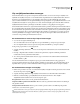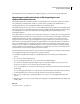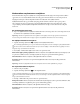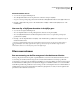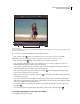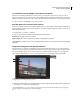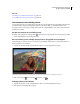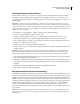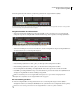Operation Manual
110
ADOBE PREMIERE ELEMENTS GEBRUIKEN 7
De clips in een film rangschikken
Deelvenster Monitor
A. Afspelen in volledig scherm B. Zoomknop C. Minitijdlijn D. Huidige tijd E. Besturingselementen voor afspelen F. Clip splitsen G. Tekst
toevoegen H. Frame stilzetten
❖ Voer een van de volgende handelingen uit in het deelvenster Monitor:
• Klik op de knop Afspelen of druk op de spatiebalk om een voorvertoning weer te geven van de film.
Opmerking: druk op de toets Begin om de huidige-tijdindicator aan het begin van de film in te stellen.
• Klik op de knop Pauzeren of druk op de spatiebalk om de voorvertoning te pauzeren.
• Sleep de shuttleschuifregelaar naar rechts om de snelheid van de voorvertoning te regelen. Hoe verder u de
shuttleschuifregelaar sleept, hoe sneller de clip wordt afgespeeld.
• Als u de film in omgekeerde volgorde wilt afspelen, sleept u de shuttleschuifregelaar naar links. Hoe verder u de
shuttleschuifregelaar sleept, hoe sneller de clip wordt teruggespoeld.
• Klik op de knop Frame vooruit om één frame naar voren te gaan . Houd Shift ingedrukt en klik op de knop
Frame vooruit om vijf frames naar voren te gaan.
• Klik op de knop Frame terug om één frame terug te gaan . Houd Shift ingedrukt en klik op de knop Frame terug
om vijf frames terug te gaan.
• Als u naar een ander frame wilt gaan, klikt u op de huidige-tijdweergave en typt u de nieuwe tijd. (U hoeft geen
dubbele punten of puntkomma's te typen. Houd er echter rekening mee dat in Adobe Premiere Elements getallen
onder de 100 als frames worden geïnterpreteerd.)
• Als u naar het einde van de vorige clip (het montage- of bewerkpunt) wilt gaan, klikt u op de knop Naar vorig
bewerkpunt .
• Als u naar het begin van de volgende clip wilt gaan, klikt u op de knop Naar volgend bewerkpunt .
Voorvertoning weergeven van een clip in de scènelijn
❖ Dubbelklik op de clip in de scènelijn.
A
D F
E
G
H
C
B